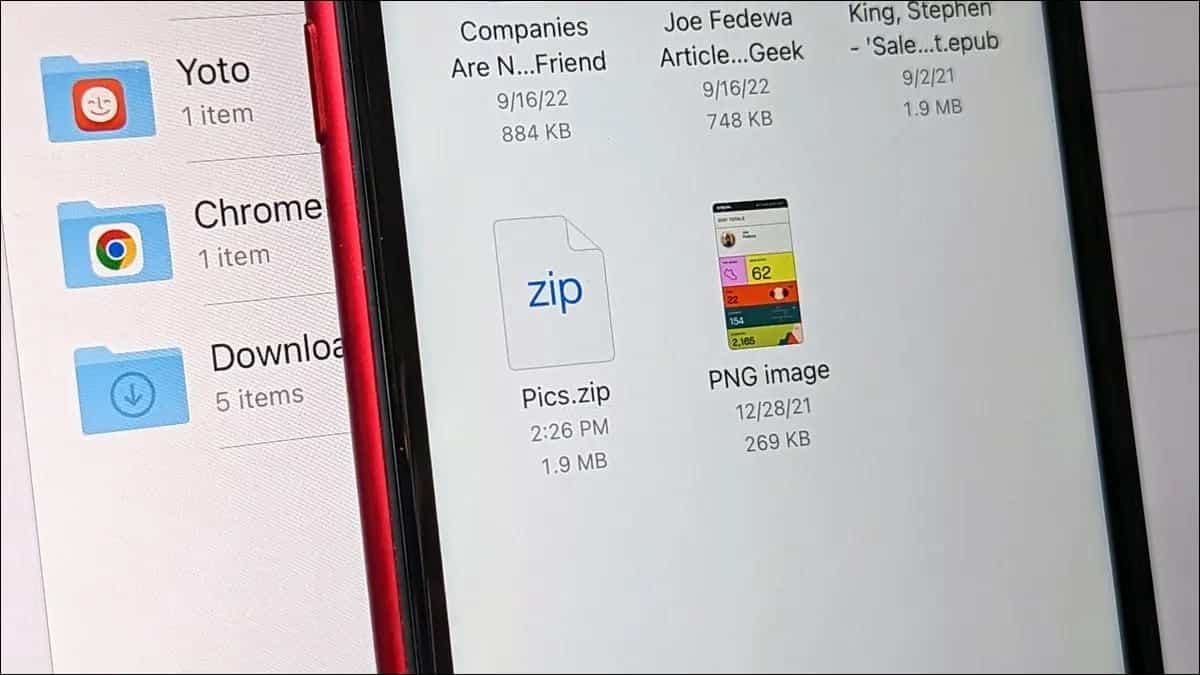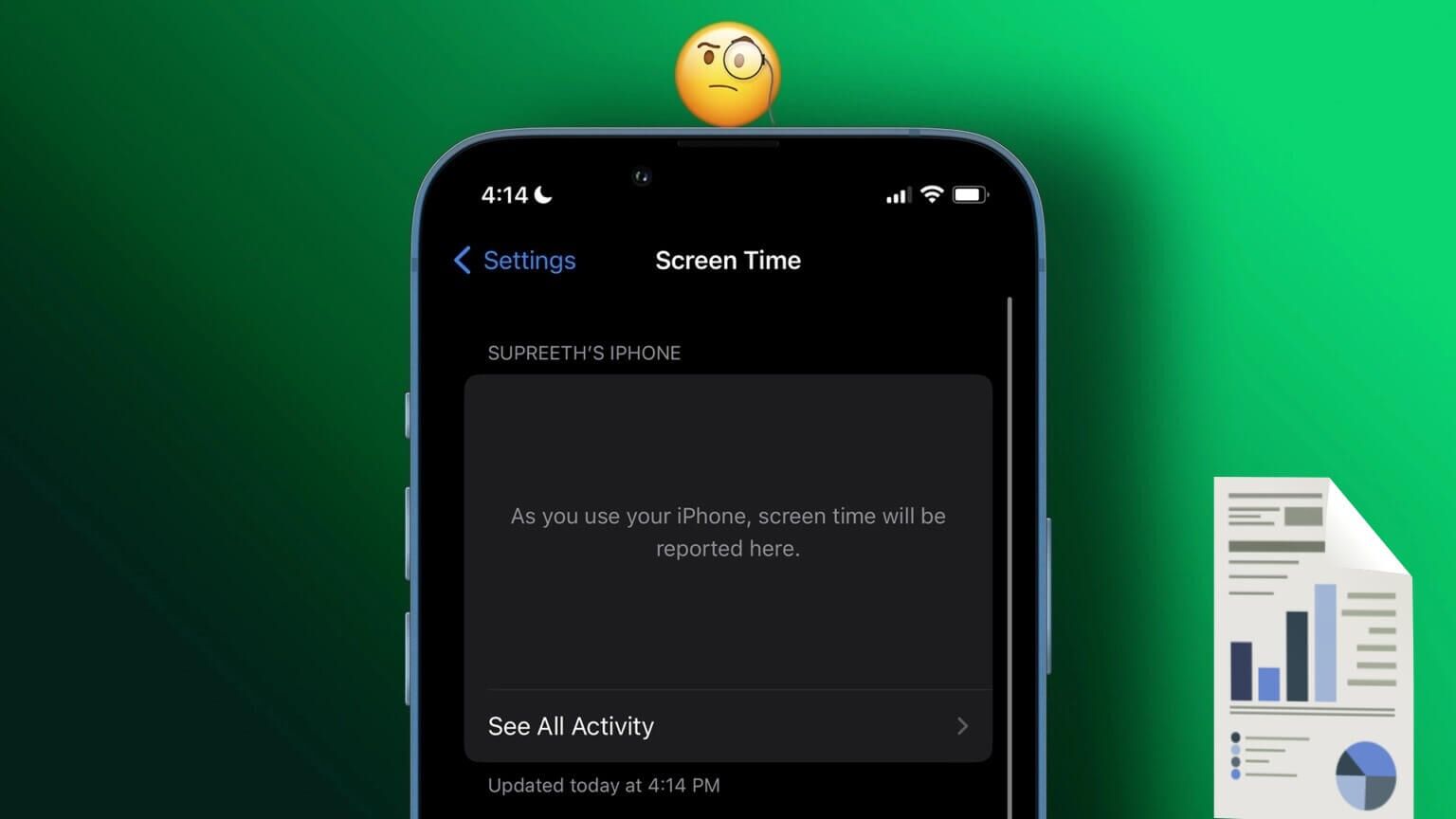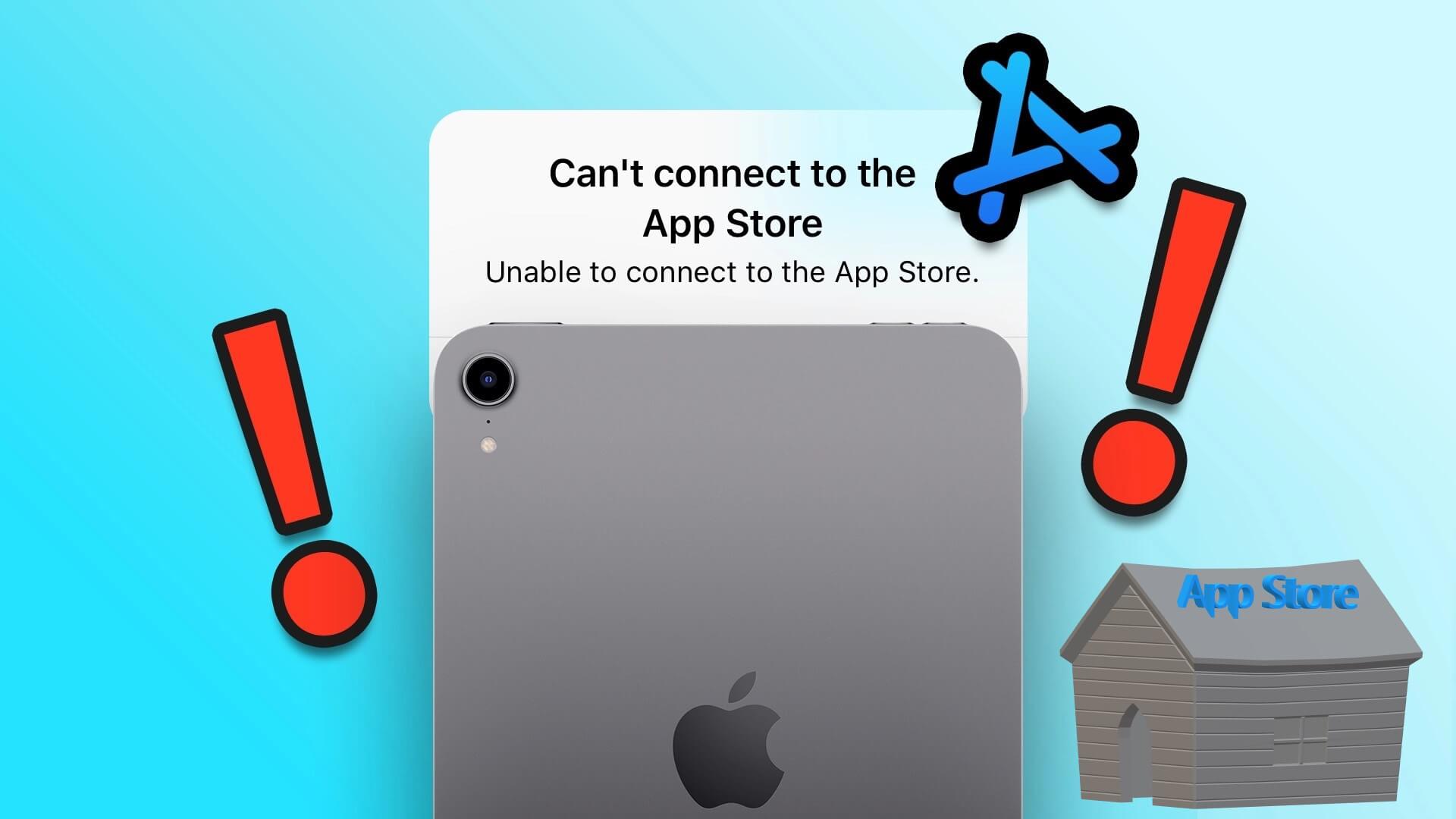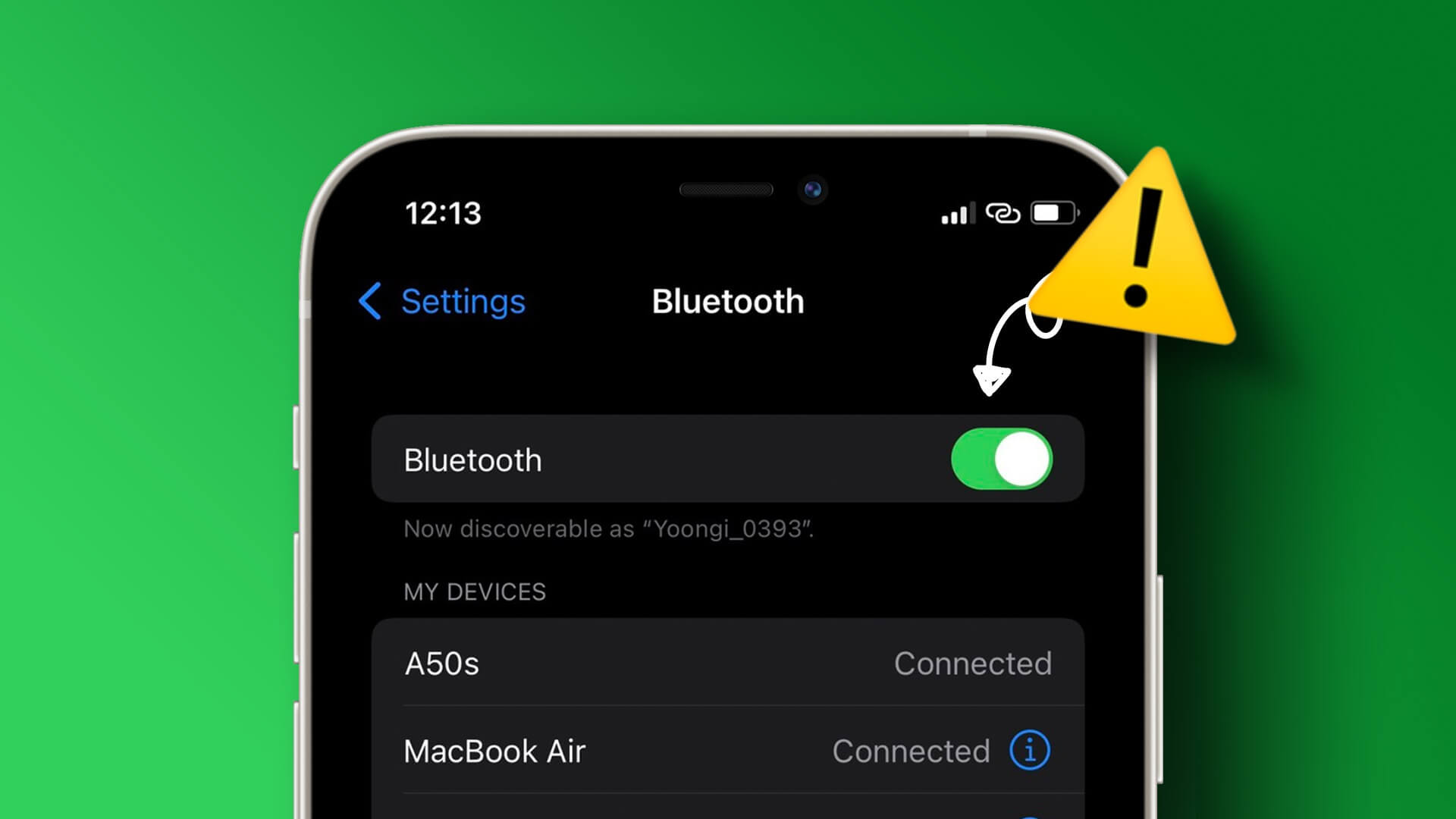Kan din iPhone ikke besvare opkald? Den svarer ikke, når du prøver at swipe og trykke på svarikonet. Dette kan være frustrerende. Heldigvis er der måder at løse dette problem på. Her er de 8 bedste måder at løse problemet med, at din iPhone ikke besvarer opkald.

Det mest overraskende er, at selvom berøringsskærmen på din iPhone fungerer normalt, fejler den, når du besvarer et opkald. Lad os se på de mulige løsninger til at løse dette problem.
1. Tving iPhone til genstart
Når du ikke kan besvare opkald på din iPhone, kan den muligvis holde op med at reagere i et stykke tid. Du skal tvinge din iPhone til at genstarte for at vende tilbage til normal drift. På iPhone-modeller med Face ID skal du trykke på knappen . Skru op for lyden Slip den hurtigt, og tryk på knappen. mindske lyden Slip den, og tryk derefter på og hold den nede tænd / sluk -knapDu vil se Apple-logoet vises på skærmen. Slip tænd / sluk -knap lige nu.
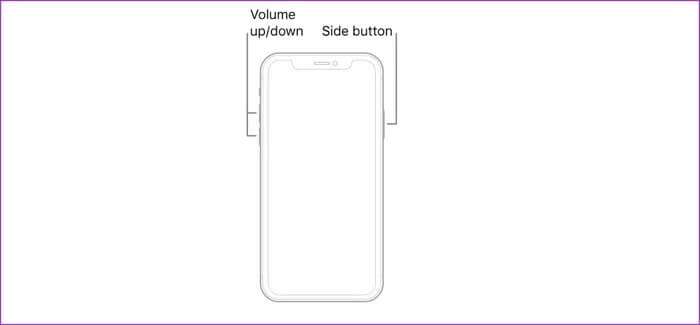
Muligheden for at tvinge en iPhone til at genstarte ved hjælp af Hjem-knappen varierer fra model til model. Du kan se Officiel Apple-support Og tjek, hvordan du tvinger din iPhone til at genstarte.
2. Aktivér og deaktiver flytilstand
Vi har set brugere løse problemer med iPhone-opkald med dette trick. Stryg ned fra øverste højre hjørne eller stryg op fra bunden (for iPhone-brugere med en Hjem-knap) og åbn Kontrolcenter.
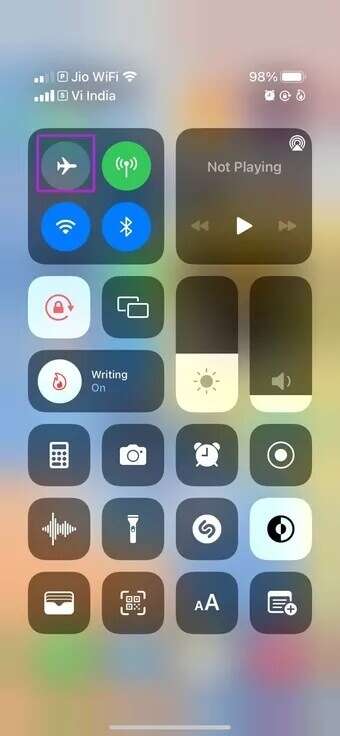
Aktiver Flytilstand Og stadigvæk et minut eller to Kom nu Ved at deaktivere den. Gendan alle netværksbjælker, og din iPhone vil være klar til at modtage opkald igen.
3. Lad iPhonen køle af.
Da vi stødte på problemet med ikke at kunne besvare opkald på vores iPhone, virkede dette trick underværker for os. Problemet var, at vores iPhone var blevet overophedet. Af en eller anden grund (muligvis på grund af det varme vejr) blev vores iPhone ubehageligt varm, og når vi modtog opkald, kunne vi ikke besvare dem.
Lad din iPhone køle af. Sørg for, at siderne ikke er varme at røre ved, og besvar derefter opkald.
4. Tryk på tænd/sluk-knappen, og besvar opkald.
I nogle tilfælde, når din iPhone er låst, og du modtager et opkald, lyser skærmen ikke. Du skal trykke på tænd/sluk-knappen og se opkaldsskærmen for at besvare opkaldet.
Nogle gange kan du se opkaldsskærmen på låseskærmen, men skærmen reagerer ikke på dine berøringer. Tryk på tænd / sluk -knap Og vågn op Berør iPhone-skærmen manuelt. Prøv at besvare opkaldene, og du burde høre personen i den anden ende.
5. Udskift SIM-kortet
Genindsættelse af SIM-kortet i din iPhone kan forårsage: Ret netværksfejl Det giver dig mulighed for at modtage og besvare opkald normalt.
Brug værktøjet SIM-injektor , og træk Kort JA , og sæt den i din iPhone.
Vent på, at enheden genkender SIM-kortet med fulde netværksbjælker, og du burde være klar til at modtage opkald igen.
6. Nulstil alle indstillinger
Hvis du ændrer den forkerte indstilling eller justerer tilgængeligheden på din iPhone, kan det forstyrre besvarelsen af opkald på din iPhone.
I stedet for at finde den forkerte disk, kan du nulstille alle indstillinger på din iPhone.
Trin 1: Åben Indstillinger på iPhone.
Trin 2: gå til Generel liste og vælg Overførsel eller returnering Indstil iPhone.
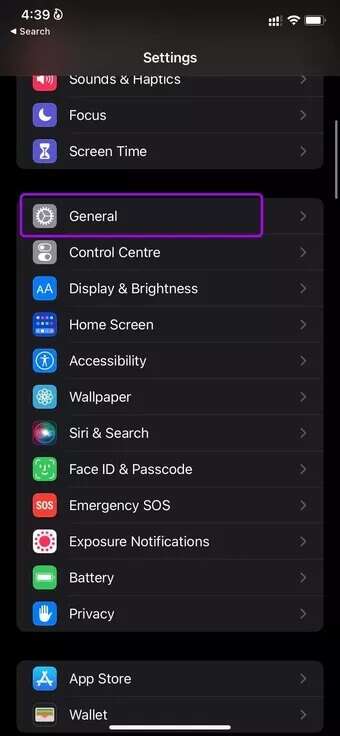
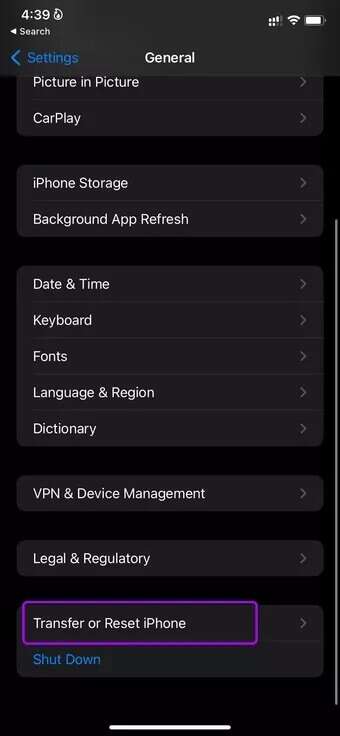
Trin 3: Klik på Nulstil og vælg Nulstil alle indstillinger fra kontekstmenuen.
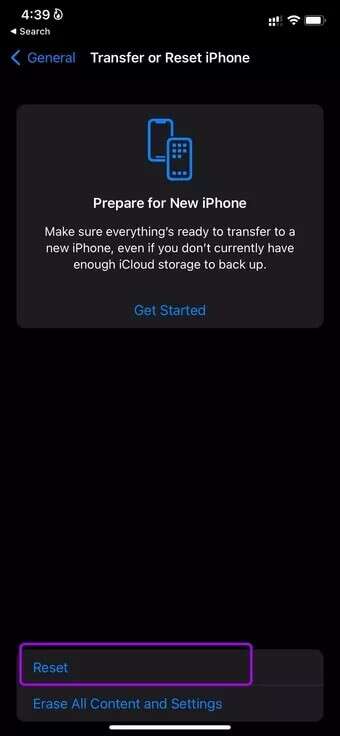
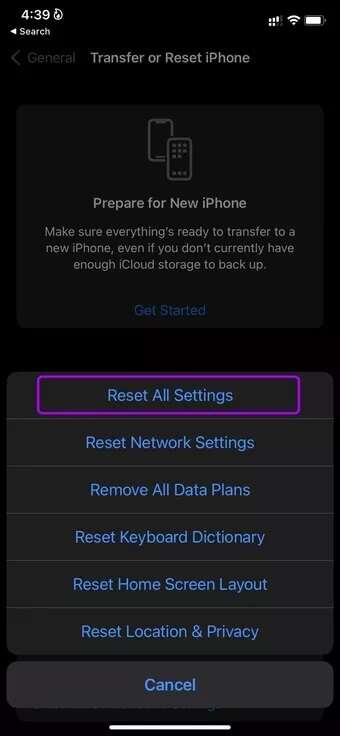
7. Nulstil netværksindstillinger
iOS har et indbygget værktøj til at nulstille netværksindstillinger for at løse netværksrelaterede problemer på din iPhone. Det burde klare problemer med iPhone-forbindelsen. Følg nedenstående trin.
Trin 1: tænde for Indstillinger på iPhone.
Trin 2: Gå til generel liste.
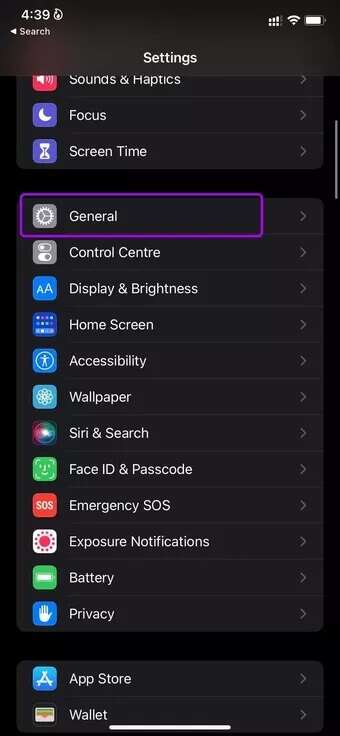
Trin 3: Rul ned og vælg Overfør eller nulstil iPhone.
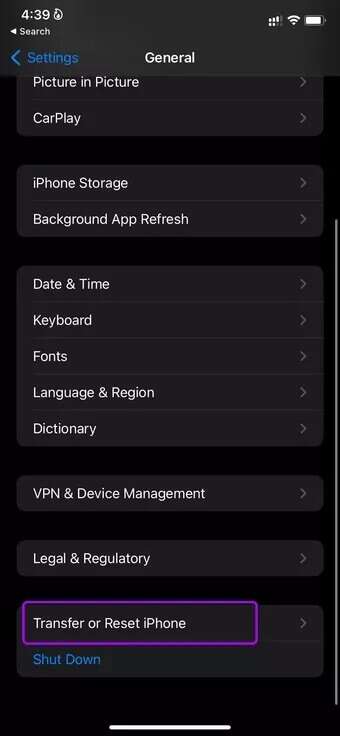
Trin 4: Find Nulstil og klik på Nulstil netværksindstillinger.
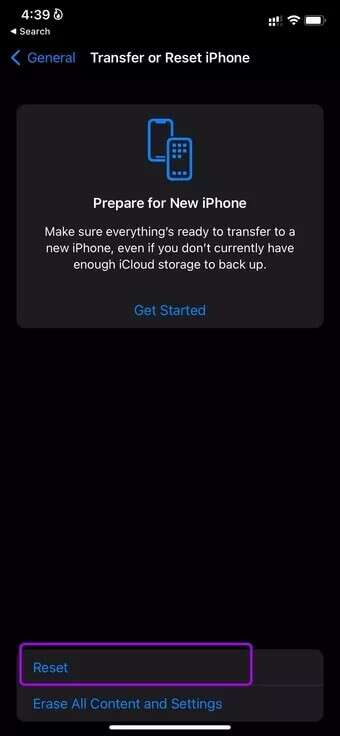
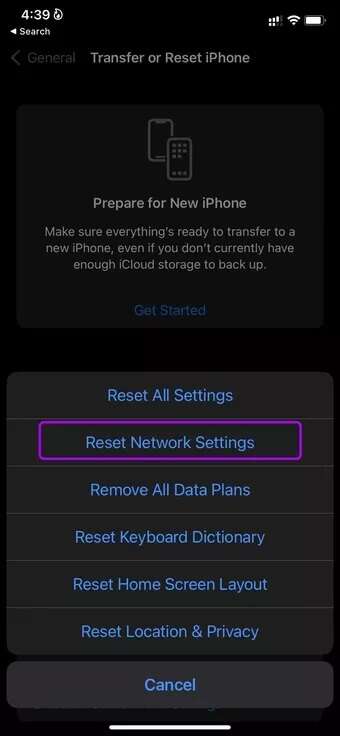
8. Opdater iOS-software
Apple har for nylig haft problemer med at levere iOS-opdateringer af høj kvalitet til forbrugerne. En iPhone, der ikke kan besvare opkald, kan skyldes fejl i din telefons iOS-system.
Hvis det er et udbredt problem, har Apple sandsynligvis allerede rettet det med en programrettelse til din iPhone. Det er tid til at downloade den seneste iOS-opdatering til din iPhone.
Trin 1: Åben Indstillinger og gå til generel liste.
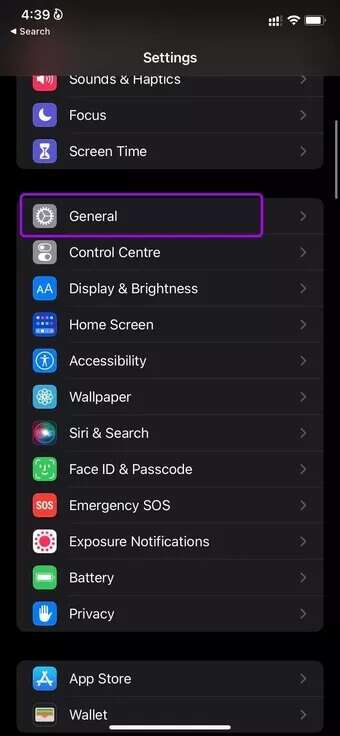
Trin 2: Gå til Liste softwareopdatering og installere Nyeste version من iOS.
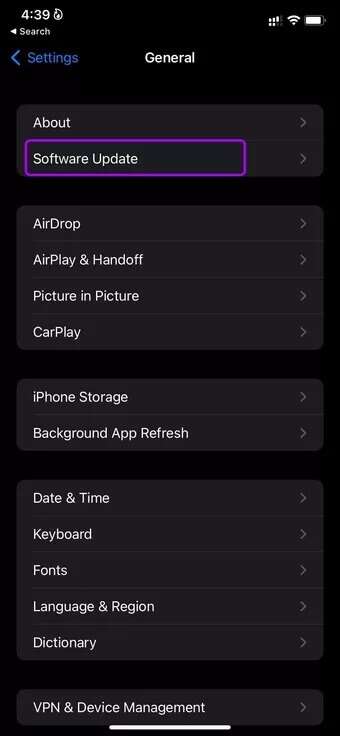
Hold din iPhone tilsluttet strøm og en højhastighedsinternetforbindelse for at opdateringen kan lykkes.
Besvarelse af opkald på iPhone
Ovenstående tricks burde hjælpe dig med at løse problemet med at besvare opkald på din iPhone. Hvilket trick virkede for dig? Del dine resultater i kommentarerne nedenfor.
Hvis ingen af disse metoder løser problemet, skal du muligvis tage en kort tur til et Apple Service Center.